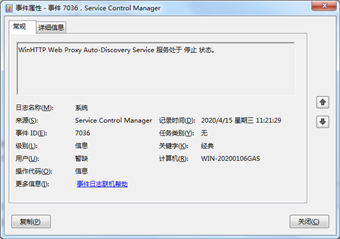从现在正服役的Windows系统中来看,Win7确实是一个非常实用且符合大众口味的系统,相信很多用户都对Win7已经非常的熟悉了,但是熟悉之后要如何更好更快地操作系统就是另一方面了,所以Win7用户有必要掌握起更多系统操作技巧。
1、任务栏图标键盘快捷方式
Windows 7对于任务栏进行了多个新功能设计,新增小窗口快速预览应用程序、任务栏半透明设计等。此外,还有一个任务栏图标键盘快捷方式设计,可通过快捷键快速打开这些应用程序窗口。
操作技巧:按住“Win”键,然后按键盘上与该程序图标对应的数目,即可快速打开该应用程序窗口。例如,一般Win 7任务栏中,默认IE是第一个图标,用户只要按住Win-1,即可打开IE浏览器。当然用户可以在按住“Win”键的同时,选择按其他数字,打开其他应用 程序。
若IE浏览器打开多个网页窗口,还可以继续按住“Win”键,放开1键,按“Tab”键切换IE网页窗口。
2、任务栏上的项目可任意移动
Windows 7任务栏还有个功能,那就是可以任意移动应用程序的图标,随意调换它们的前后位置。也许有用户可能觉得这个功能XP和vista已经有了,但这确是Windows 7中一个新功能。轻松按住程序图标,用鼠标拖动到相应的位置即可。
3、画图和写字板使用新ribbon界面
画图和写字板程序进行了不少新的改进,尤其是功能选项设计,更加丰富,方便用户使用。
不过,画图和写字板还只是支持一次打开一个文件,仍不支持一次打开多个图片或文档。
4、问题步骤记录器
Windows 7操作系统中提供一个强大的新工具,可以将问题进行分步骤捕捉和记录,方便用户对远方的家人和朋友提供支持。
操作方法:单击“开始”按钮,然后键入PSR打开问题步骤记录器,可以一步一步(甚至采取截图)捕捉一个人的操作流程。
记录完成后会提示用户保存为ZIP文件,打开该文件,可以看到详细的操作步骤和截图,非常有利于用户将系统或应用程序的问题反馈给朋友或技术人员进行处理。
5、系统通知区域显示多个时间
一般来说,操作系统桌面显示一个当地时间,以便于用户掌握时间,不误事。现在Windows 7系统提供了系统通知区域多个时间显示功能。这对于那些与跨时区的同事一起协同工作的用户来说,非常不错。
操作方法:单击通知区域的时钟,点击“更改日期和时间设置”,选择附加时钟选项卡即可显示多达两个时钟和设置时区。
设置两个时间
例如一个时钟选择显示北京时间,一个时钟选择显示莫斯科时间。设置好之后点击桌面右下角的时间就可以看到多个时钟的显示效果了。
6、快速运行一个具有管理员权限的应用程序
在以往微软Windows操作系统,若用户要打开一个具有管理员权限的应用程序,通常需要通过开始菜单,右键单击该应用程序,并选择以管理员身份运行。
但是,在Windows操作系统中,用户也可以简单地在开始菜单键入即时搜索栏的名称,例如搜“qq”后,将鼠标移动需要管理员权限打开的程序上,按住Ctrl-Shift-Enter键即可快速运行打开该应用程序了。
7、以“操作中心”取代“安全中心”
Windows 7系统中的“操作中心”位于控制面板中,可保证用户操作系统的安全性,并向用户提供维护信息。
Windows 7系统“操作中心”主要包括安全和维护两大功能,在安全项目中提供Windows Defender向用户系统安全服务;在维护项目中提供了诸如备份设置等功能。此外,还提供了系统恢复的功能。
8、UAC滑块,方便用户设置提示等级
用户帐户控制是自Vista系统开始提供的一种安全功能,在打开或运行程序时提醒用户。但Vista系统中频繁的警示有点干扰用户的正常工作。
在Windows 7中,用户可通过新的UAC滑块控制功能,改变UAC的提示频繁程度,降低干扰程度。
具体方法:可在即时搜索栏中键入UAC,快速搜索打开用户帐户控制设置。
9、快速打开和关闭特定Windows应用程序
对于一些Windows系统内置的应用程序,要想快速打开,也是有方法的,如IE、Windows DVD Maker和媒体播放器等,可以在即时搜索栏输入这个程序的名称,选择相应的功能打开,或在控制面板下可以找到该功能。
10、运行IE私人版本
随着经济信息全球化的发展,在公众场合使用网络越来越多,如用户正在参加会议并想要运行IE的私人版本,可以在IE工具选项中选择InPrivate筛选,然后选择用InPrivate浏览。
11、保护隐私,隐藏信息
在Windows 7系统中,用户可以选择关闭自己的位置和其他类似浏览器的信息,例如当用户访问一个站点的时候,它有可能会询问用户是否想要知道自己所在的位置或者直接显示用户所在位置的分站,这可能会让用户觉得别扭。
在Windows7中,提供了一个名为“InPrivate过滤器”的新的IE功能,可以为用户解决这个烦恼。
12、建立一个快捷的家庭网络
Windows 7系统提供了一个家庭网络功能,用户可以与家庭网络中的其他Windows7成员快捷地进行图片、文档、音乐、视频以及打印机等的共享。
13、查询可靠性历史
在使用电脑时,难免会出现一些问题,例如崩溃或应用程序挂起等。现在Windows 7系统为用户提高了查询可靠性历史信息,帮助用户了解详情。
操作方法:在即时搜索栏中键入可靠性去打开可靠性监视器,会显示用户系统在一段时间内的可靠性历史。
14、用户可以在60秒内轻松看到电脑诊断
Windows7中,可直接通过启动系统诊断集散控制系统去打开一个管理员命令提示符,然后在即时搜索栏中键入perfmon,即可看到电脑诊断报告。
15、管理员可强制限定用户玩游戏的时间
在Windows7中,管理者只需要通过使用控制面板中的家长控制即可实现限定用户玩游戏的时间。
16、查找“失踪”的工具
Windows系统中WindowsMail和照片库等工具往往会被微软转移到一个名为LiveEssentials的下载网站中。当然,用户需要使用时也可以在安装Windows Live Messenger时,一并安装上。
17、PowerShell加快工作速度
Windows7中内置PowerShell v2,可以为用户提供强大的远程处理能力。在PowerShell中,用户也可通过命令行的任务执行其他系统。
以上就是Win7系统中最全也是最实用最好用的操作技巧了,用户掌握并熟练操作这些技巧之后就能够更快更好地实用Win7系统了,还在等什么!